ด้วยการแฮ็กและอาชญากรไซเบอร์ที่เพิ่มขึ้น เป็นเรื่องดีที่แอปอย่าง Instagram ใช้เครื่องมือในการยืนยันตัวตนของคุณก่อนที่จะอนุญาตให้เข้าถึงบัญชีของคุณ วิธีการยืนยันวิธีหนึ่งคือการส่งรหัสความปลอดภัยทาง SMS

หากคุณกำลังพยายามเข้าถึงบัญชี Instagram ของคุณแต่ไม่สามารถส่งหรือรับรหัสความปลอดภัยได้ เราก็ช่วยคุณได้ บทความนี้จะอธิบายวิธีการแก้ไขปัญหาบางอย่างเพื่อแก้ไขข้อผิดพลาด
การแก้ไขปัญหาการรับรหัสความปลอดภัยของ Instagram
มีหลายวิธีในการแก้ไขปัญหาใดๆ เกี่ยวกับการส่งหรือรับรหัสความปลอดภัย Instagram เพื่อให้คุณสามารถเข้าถึงบัญชีของคุณได้
ตรวจสอบว่าโทรศัพท์ของคุณสามารถรับ SMS ได้หรือไม่
บริการของผู้ให้บริการมือถือของคุณอาจประสบปัญหาในการส่งหรือรับ SMS หากต้องการตรวจสอบอีกครั้งว่าเป็นกรณีนี้หรือไม่ ให้ขอให้บุคคลอื่นส่ง SMS ถึงคุณเพื่อดูว่าคุณสามารถรับข้อความได้หรือไม่
ปิดการใช้งานห้ามรบกวน
รหัสความปลอดภัยอาจไม่ถูกส่งไปยังโทรศัพท์ของคุณเนื่องจากตั้งค่าเป็นห้ามรบกวน หากต้องการปิดด้วย iPhone ให้ปัดลงจากด้านบนของหน้าจอแล้วเลือกปุ่ม 'โฟกัส' หากมีสิ่งใดนอกเหนือจาก 'โฟกัส' ปรากฏขึ้น ให้แตะเพื่อเปิดใช้งานการแจ้งเตือนของคุณ
บนอุปกรณ์ Android ให้ปัดลงจากด้านบน ค้นหาไอคอนห้ามรบกวน แล้วแตะเพื่อปิด
ตรวจสอบว่า Instagram ออฟไลน์อยู่หรือไม่
อาจเป็นไปได้ว่าคุณไม่ได้รับรหัสยืนยันความปลอดภัยเนื่องจาก Instagram ล่ม เพื่อยืนยัน ดูหน้าสถานะของ Instagram บน เครื่องตรวจจับดาวน์ หรือค้นหาว่า Instagram ล่มผ่านเบราว์เซอร์ของคุณหรือไม่ หากคุณเห็นว่า Instagram กำลังเผชิญกับความท้าทาย คุณจะต้องรอให้สามารถกู้คืนบริการตามปกติได้ จากนั้นจึงลองเข้าถึงบัญชีของคุณอีกครั้ง
ล้างแคชของ Instagram
หากแคชของแอปมีข้อมูลที่เสียหาย อาจส่งผลต่อการรับรหัสยืนยันทาง SMS หากต้องการแก้ไขปัญหานี้บน iPhone ให้ถอนการติดตั้งแล้วติดตั้งแอปใหม่จาก App Store
สำหรับอุปกรณ์ Android:
- ไปที่ 'การตั้งค่า' จากนั้นเลือก 'แอป'
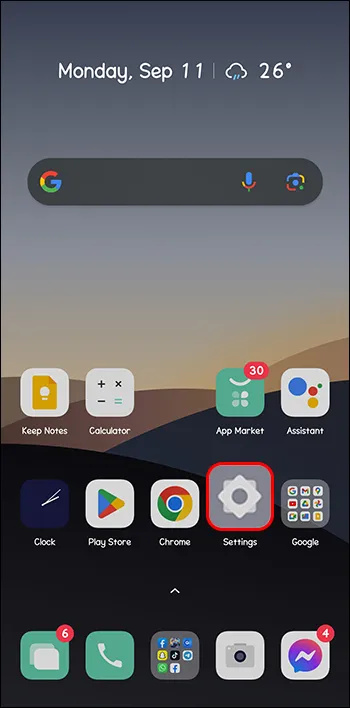
- ค้นหาอินสตาแกรม
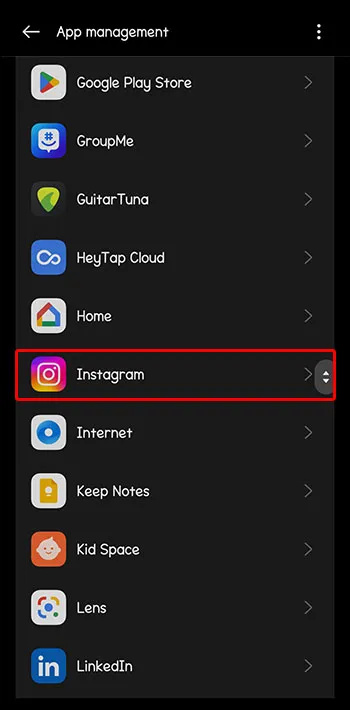
- เลือก “การใช้พื้นที่เก็บข้อมูล”
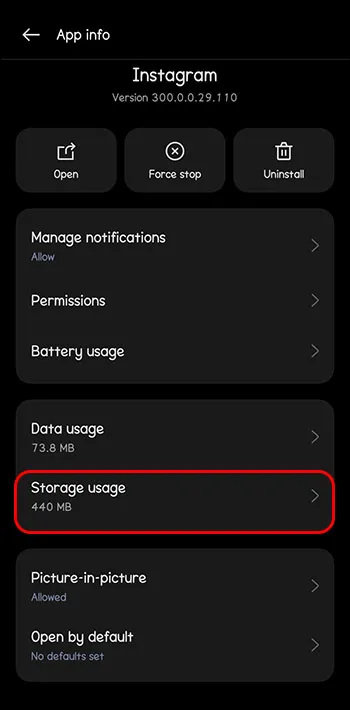
- แตะที่ 'ล้างแคช' และ 'ล้างข้อมูล'
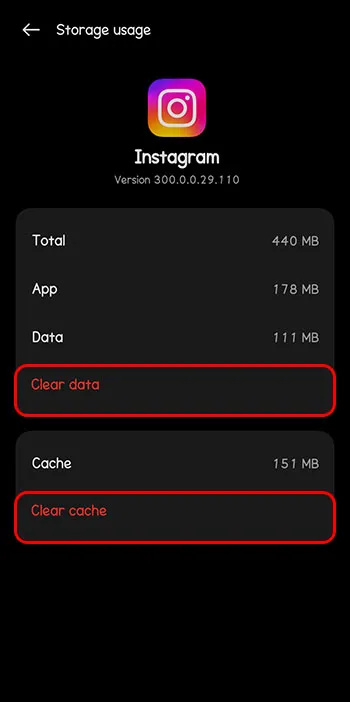
ตรวจสอบการเชื่อมต่อ Wi-Fi หรือข้อมูลมือถือของคุณ
การเชื่อมต่ออินเทอร์เน็ตของคุณเป็นปัจจัยสำคัญในปัญหาการเข้าสู่ระบบ Instagram หากคุณประสบปัญหาในการรับรหัสความปลอดภัย Instagram ให้เปลี่ยนการเชื่อมต่ออินเทอร์เน็ตเป็นตัวเลือกที่เสถียรยิ่งขึ้น
เปิดใช้งานการอนุญาตใน Instagram
หากคุณเจาะจงเกี่ยวกับการอนุญาต คุณอาจปิดบางอย่างสำหรับ Instagram Instagram ต้องการการอนุญาตเฉพาะเพื่อส่งรหัสความปลอดภัยไปยังโทรศัพท์ของคุณ
หากต้องการอนุญาตสิทธิ์ Instagram บนอุปกรณ์ Android ให้ทำดังต่อไปนี้:
- กดปุ่ม “Instagram” ค้างไว้

- แตะที่ไอคอน 'ฉัน' สำหรับข้อมูลแอป
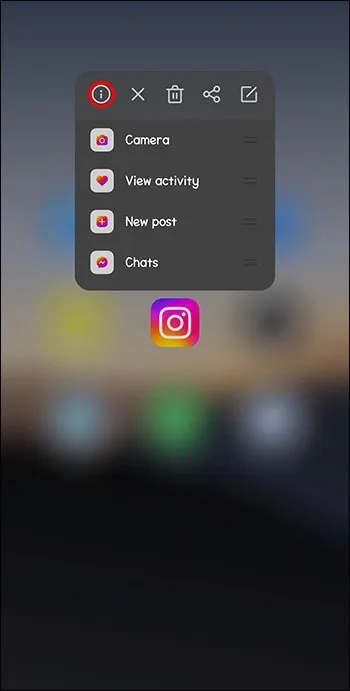
- เลือก “สิทธิ์ของแอพ”
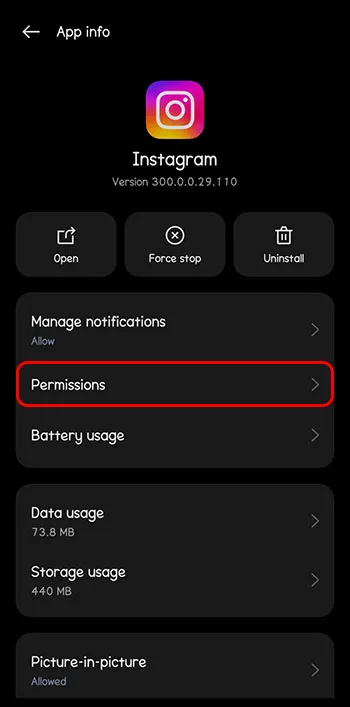
- กดบน 'โทรศัพท์' จากนั้นเลือก 'อนุญาต'
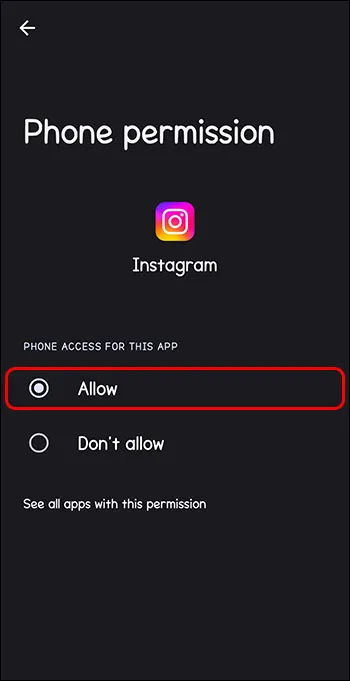
บนไอโฟน:
- ใน 'การตั้งค่า' ของ iPhone ให้ค้นหาและแตะ 'Instagram'
- เปิดใช้งานการอนุญาตทั้งหมด
อัพเดตอินสตาแกรม
เมื่อคุณไม่ได้รับรหัสความปลอดภัยจาก Instagram ให้ลองอัปเดตแอปเป็นเวอร์ชันล่าสุด วิธีนี้จะลบข้อบกพร่องหรือข้อบกพร่องใด ๆ และ Instagram ควรทำงานได้อย่างราบรื่นหลังจากนั้น
วิธีลบการดาวน์โหลดใน spotify
เข้าสู่ระบบผ่านเบราว์เซอร์
หากคุณไม่ได้รับรหัสความปลอดภัยเนื่องจาก Instagram บล็อก IP การเชื่อมต่อมือถือของคุณ ให้เข้าสู่ระบบบัญชี Instagram ของคุณผ่านเบราว์เซอร์ ลองส่งและรับรหัสความปลอดภัย Instagram ของคุณจากที่นั่น
ตรวจสอบรายการหมายเลขที่ถูกบล็อกของอุปกรณ์ของคุณ
คุณหรือโทรศัพท์ของคุณอาจบล็อกหมายเลข “32665” โดยคิดว่าเป็นสแปม Instagram อาจใช้หมายเลขนี้เพื่อส่งรหัสความปลอดภัยไปยังอุปกรณ์ของคุณ ดังนั้นจึงเป็นความคิดที่ดีที่จะตรวจสอบรายการหมายเลขที่ถูกบล็อกและปลดบล็อกหากจำเป็น
นี่คือวิธีการ:
ไอโฟน
- ไปที่ 'การตั้งค่า' จากนั้นเลือก 'ข้อความ'
- แตะที่ 'ผู้ติดต่อที่ถูกบล็อก'
- มองหา '32665'
- หากคุณพบ ให้ปัดไปทางซ้ายแล้วเลือก “ลบ”
หุ่นยนต์
เนื้อหา://local.browser.home/index
- เปิดแอป 'โทรศัพท์'
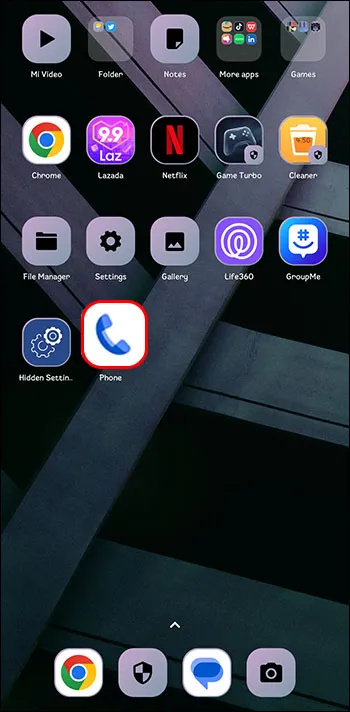
- แตะที่ไอคอนสามจุด
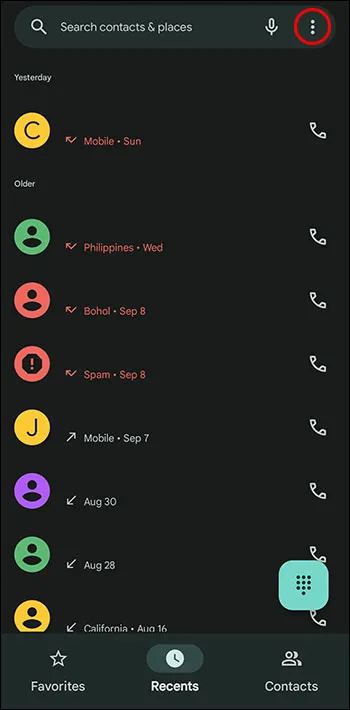
- ไปที่ 'การตั้งค่า'
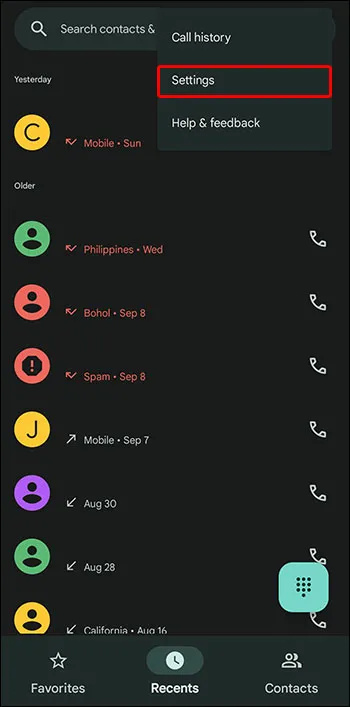
- เลือก 'บล็อกหมายเลข'
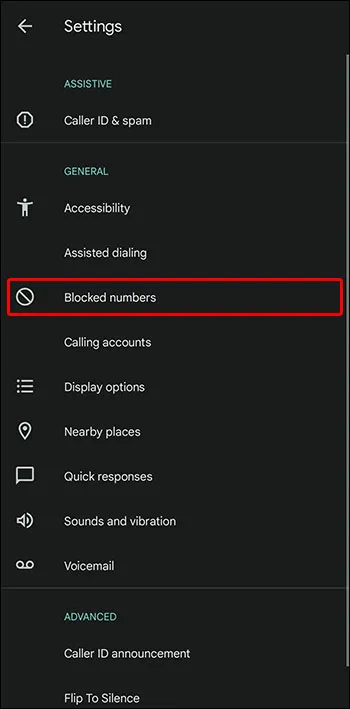
- ค้นหา “32665” แล้วแตะที่ไอคอนทางด้านขวาเพื่อปลดบล็อก
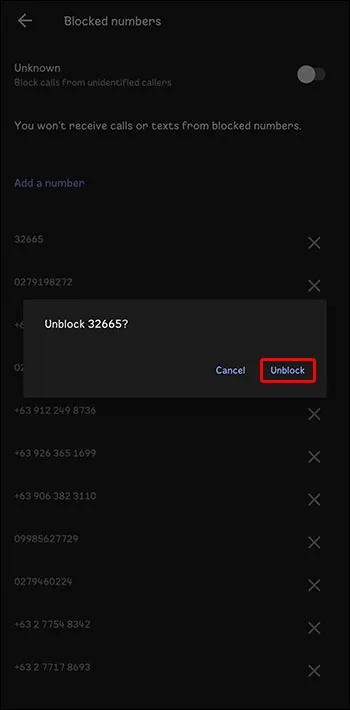
เปิด Instagram และขอรหัสความปลอดภัยใหม่
ตรวจสอบให้แน่ใจว่าคุณใช้หมายเลขโทรศัพท์ที่ถูกต้อง
คุณอาจเปลี่ยนหมายเลขโทรศัพท์ของคุณตั้งแต่คุณตั้งค่าการตรวจสอบสิทธิ์แบบสองปัจจัยของ Instagram สำหรับบัญชีของคุณ ดังนั้นจึงอาจส่งรหัส SMS ไปยังหมายเลขโทรศัพท์เดิมของคุณได้
ต่อไปนี้เป็นขั้นตอนในการเปลี่ยนหมายเลขโทรศัพท์ยืนยันตัวตนในบัญชี Instagram ของคุณ:
- เปิด Instagram บนอุปกรณ์มือถือของคุณ

- แตะที่ “รูปโปรไฟล์” ของคุณ
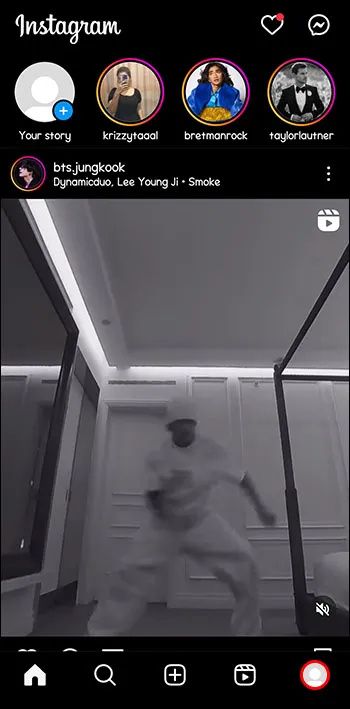
- ที่มุมขวาบน ให้เลือกไอคอนสามบรรทัด
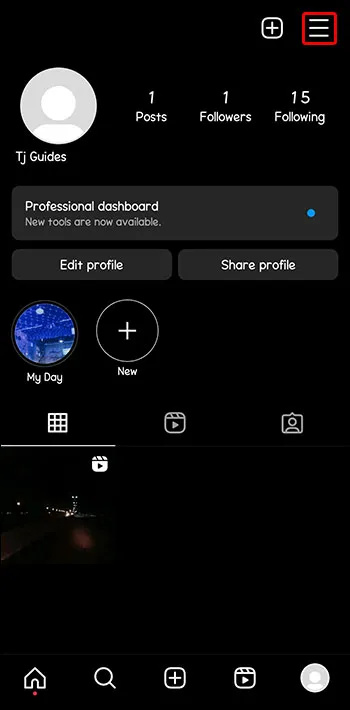
- เลือก 'การตั้งค่าและความเป็นส่วนตัว'
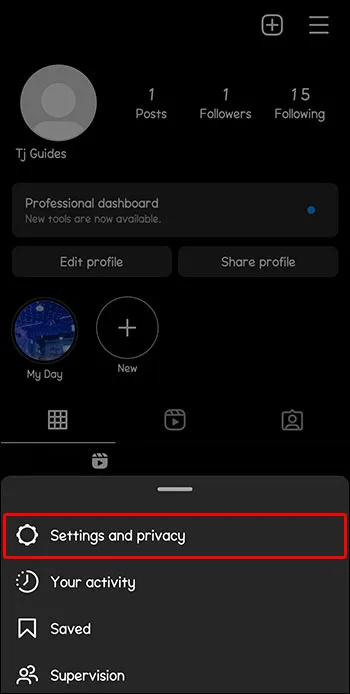
- ไปที่ 'ศูนย์บัญชี'
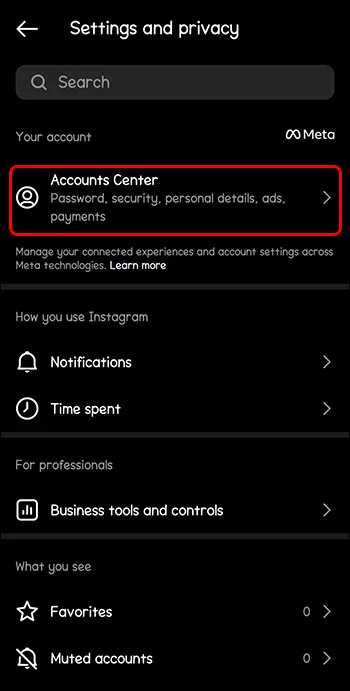
- กดที่บัญชี Instagram ของคุณ
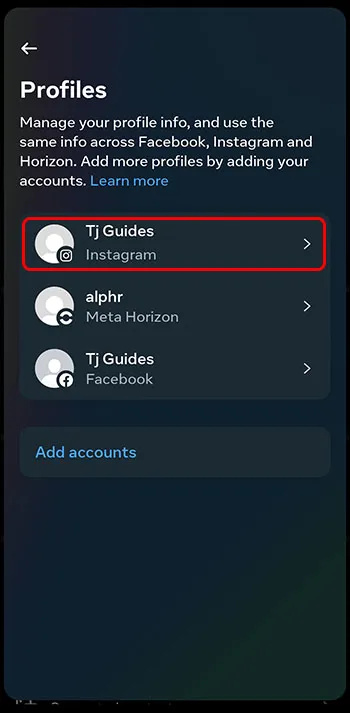
- แตะที่ 'รหัสผ่านและความปลอดภัย'
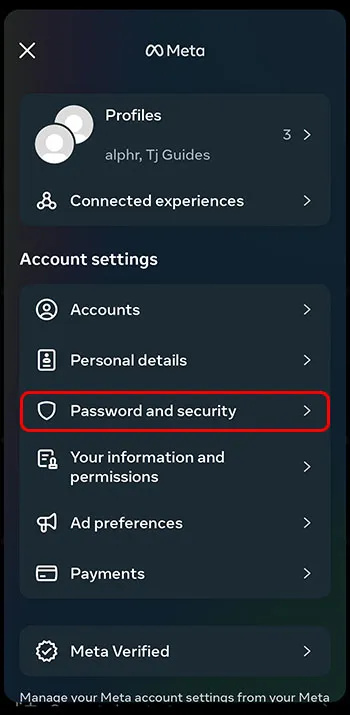
- เลือก “การรับรองความถูกต้องด้วยสองปัจจัย”
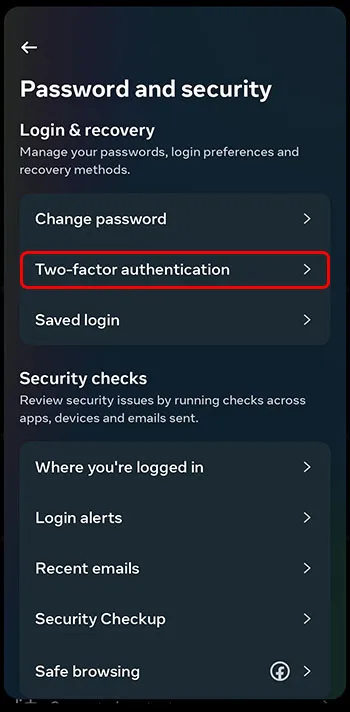
- ใต้ 'เพิ่มวิธีสำรองข้อมูล' ให้กดที่ 'ข้อความ' เพิ่มหมายเลขที่คุณต้องการให้ส่งรหัสยืนยันไป
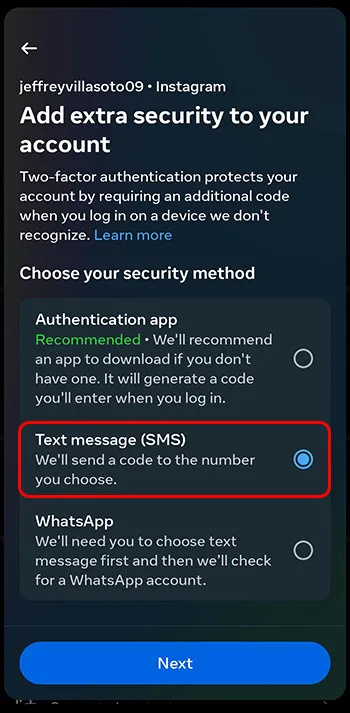
ขอแนะนำให้ไปที่ 'วิธีการเพิ่มเติม' และเปิด 'คำขอเข้าสู่ระบบ' เพื่อให้แน่ใจว่าการแจ้งเตือนเพื่ออนุมัติการเข้าสู่ระบบจากอุปกรณ์ใหม่จะถูกส่งไปยังโทรศัพท์หรือที่อยู่อีเมลของคุณ
วิธีสุดท้าย – ติดต่อฝ่ายสนับสนุนลูกค้า Instagram
หากคุณลองวิธีการแก้ไขปัญหาข้างต้นทั้งหมดแล้ว แต่ยังไม่ได้รับรหัสความปลอดภัยเพื่อเข้าถึงบัญชี Instagram ของคุณ ทางออกที่ดีที่สุดคือติดต่อฝ่ายสนับสนุนลูกค้า อีเมล์ได้ที่ [ป้องกันอีเมล] หรือโทร +1-650-543-4800
ป้องกันปัญหารหัสความปลอดภัยในอนาคต
เพื่อให้แน่ใจว่าคุณไม่มีปัญหาใดๆ เพิ่มเติม ให้ทำดังต่อไปนี้:
- ตรวจสอบข้อมูลส่วนบุคคลทั้งหมดของคุณและเปลี่ยนหมายเลขโทรศัพท์หรือที่อยู่อีเมลเก่า
- เปลี่ยนวิธีการตรวจสอบสิทธิ์แบบสองปัจจัยเป็นวิธีที่สะดวกกว่า
เหตุใด Instagram จึงขอการยืนยันความปลอดภัย
นี่คือสาเหตุบางประการที่ทำให้ Instagram ต้องมีการตรวจสอบความปลอดภัยเพื่อเข้าถึงบัญชีของคุณ
การคุ้มครองบัญชีของคุณ
สมมติว่า Instagram ตรวจพบว่ามีการเข้าถึงบัญชีของคุณจากอุปกรณ์หรือสถานที่อื่น ในกรณีนั้นระบบจะส่งรหัสความปลอดภัยไปยังหมายเลขที่ลงทะเบียนไว้กับบัญชีของคุณ หากไม่ใช่คุณพยายามเข้าถึงบัญชีของคุณ ดังนั้นบุคคลที่ไม่ประสบความสำเร็จคือการรักษาบัญชีของคุณให้ปลอดภัย
แจ้งให้คุณทราบเกี่ยวกับกิจกรรมที่น่าสงสัย
หากคุณได้รับรหัสความปลอดภัยโดยไม่ได้พยายามเข้าถึงบัญชีของคุณ สิ่งนี้จะแจ้งให้คุณทราบว่ามีคนพยายามแฮ็กคุณ จากนั้นคุณสามารถใช้มาตรการป้องกันเพื่อความปลอดภัยของบัญชีของคุณ เช่น การเปลี่ยนรหัสผ่าน
มีการลงชื่อเข้าใช้มากเกินไป
ผู้ที่ลงชื่อเข้าใช้ Instagram จากอุปกรณ์ต่างๆ จะต้องระบุรหัสความปลอดภัยสำหรับแต่ละอุปกรณ์ เพื่อให้แน่ใจว่าคุณเป็นผู้ลงชื่อเข้าใช้บัญชีของคุณ ไม่ใช่แฮกเกอร์
สาเหตุของปัญหาในการรับรหัสความปลอดภัย
คุณอาจประสบปัญหาในการไม่ได้รับรหัสความปลอดภัย Instagram ด้วยเหตุผลหลายประการ
หมายเลขโทรศัพท์ที่ถูกบล็อก
หากหมายเลขโทรศัพท์ที่เชื่อมโยงกับบัญชี Instagram ของคุณละเมิดกฎระเบียบใดๆ ของ Instagram คุณจะไม่สามารถส่งหรือรับรหัสรักษาความปลอดภัยสำหรับหมายเลขนั้นได้ คุณจะไม่ได้รับอนุญาตให้สมัครบัญชีใหม่ด้วยหมายเลขนั้น
ที่อยู่ IP ของคุณถูกบล็อก
Instagram บล็อกที่อยู่ IP ที่น่าสงสัยจากกิจกรรมที่น่าสงสัย หากที่อยู่ IP ของคุณถูกแบน คุณจะไม่สามารถสร้างรหัสความปลอดภัยเพื่อเข้าถึงบัญชีของคุณได้ เพื่อแก้ไขปัญหานี้ ลองใช้ VPN เพื่อเข้าถึง Instagram จากที่อยู่ IP อื่น จากนั้นคุณควรจะสามารถสร้างรหัสความปลอดภัยได้
แก้ไขปัญหาด้วยรหัสความปลอดภัยของ Instagram
มีสาเหตุหลายประการที่ทำให้คุณไม่ได้รับรหัสความปลอดภัย Instagram คุณอาจใช้หมายเลขโทรศัพท์ใหม่ที่คุณลืมอัปเดตบน Instagram หรือผู้ให้บริการโทรศัพท์ของคุณอาจมีปัญหาในการส่ง SMS การแก้ไขปัญหารวมถึงการตรวจสอบว่า Instagram มีปัญหาออนไลน์หรือไม่ การล้างแคชของแอพ Instagram ของคุณ การเปิดใช้งานการอนุญาตแอพของ Instagram หรือการอัปเดตแอพ Instagram
คุณเคยประสบปัญหาในการรับรหัสความปลอดภัย Instagram หรือไม่? หากเป็นเช่นนั้น คุณแก้ไขปัญหาอย่างไร แจ้งให้เราทราบในส่วนความเห็นด้านล่าง









